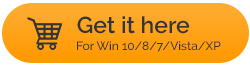iObit Smart Defrag - Recenzie, argumente pro, contra și verdict final
Publicat: 2019-06-20Aproape toată lumea trece prin aceeași durere de a nu-și putea folosi computerul la nivelul optim. Pot exista cât mai multe probleme și, din păcate, toate duc la acest rezultat final enervant. Începeți să enumerați problemele care vă pot dăuna hard diskului, vor fi sute. Cu toate acestea, experiența nu este aceeași cu găsirea de soluții.
Deoarece fragmentarea discului poate fi una dintre problemele majore, sistemul dumneavoastră funcționează mai lent ca niciodată, trebuie să luați măsuri rapide. Iar acțiunea rapidă înseamnă nu una temporară pentru a îmbunătăți computerul, ci este vorba despre performanța generală a sistemului. Amintiți-vă că căutați să creșteți performanța discului și pentru a face acest lucru, este nevoie de un instrument de defragmentare a discului fiabil și puternic, cum ar fi IObit Smart Defrag.
Ce înțelegeți prin fragmentarea discului?
Când instalați noi aplicații sau ștergeți cantități mari de fișiere, fragmentarea discului a început deja. Fragmentarea discului înseamnă pur și simplu că fișierele dumneavoastră sunt rupte în bucăți pe diferite părți ale discului. Deoarece lucrăm continuu la aceste fișiere, ele sunt editate în diferite forme, cum ar fi scrierea și redimensionarea. Și datorită acestei schimbări constante în fișierul general, fragmentarea este destul de naturală.
Cu cât fragmentarea discului se va răspândi, computerul va începe să funcționeze mai lent decât oricând. Deși fragmentarea discului se referă la utilizarea spațiului (disponibil) pe dispozitivele de stocare, trebuie să fie la un nivel minim. Trebuie să vă asigurați că nivelul de fragmentare este cât mai mic posibil, astfel încât performanța sistemului să nu fie afectată. Cu toate acestea, dacă nivelul de fragmentare crește, trebuie să apelați la un software de curățare a discului disponibil pe piață.
Ce software de curățare a discului trebuie să alegeți?
Acum că s-a stabilit că aveți nevoie urgentă de un software de curățare a discurilor mai mult ca niciodată. Acesta este momentul în care începem să facem greșeli, sărim pe primul software de curățare pe care îl vedem în fața noastră. Deci, în loc să luați o decizie instantanee, începeți să explorați software-ul de curățare pe diferite aspecte, inclusiv securitatea datelor, fiabilitatea și eficacitatea.
Așa că, în loc să rulezi pe tot internetul pentru cel mai bun software de curățare, lasă-ne să facem calculul general pentru tine. Aici vă vom oferi o prezentare detaliată a unuia dintre cele mai bune optimizatoare de hard disk. Da!! Pentru a menține unitățile de sistem defragmentate, precum și pentru a îmbunătăți performanța PC-ului, am restrâns-o la IObit Smart Defrag.
Citește și: Modalități de a elibera spațiu pe hard disk pe Windows 10
specificațiile produsului
| GENERAL | |||
| Editor | IObit | ||
| Site-ul editorului | http://www.iobit.com | ||
| CATEGORIE | |||
| Categorie | Utilități și sisteme de operare | ||
| Subcategorie | Utilitare de sistem | ||
| SISTEME DE OPERARE | |||
| Sisteme de operare | Windows 10/8.1/8/7/Vista/XP | ||
| Cerințe suplimentare | Nici unul | ||
| DESCARCĂ INFORMAȚII | |||
| Mărime fișier | 15,11 MB | ||
| Nume de fișier | Fișier extern | ||
| PREȚURI | |||
| Model de licență | Gratuit | ||
| Limitări | Nu e disponibil | ||
| Preț | 19,99 USD | ||
Începeți să optimizați unitatea hard disk cu IObit Smart Drive
Listă de conținut
- 1. Defragmentare disc
- 2. Defragmentarea timpului de pornire
- 3. Optimizarea jocului
- 4. Centrul de acțiune
Fără îndoială, unul dintre cele mai bune software de defragmentare a discurilor, IObit Smart Defrag este pregătit să reducă nivelul de fragmentare. De asemenea, acest lucru va începe să optimizați unitatea de disc a sistemului pentru a crește performanța generală a computerului. IObit Smart Defrag a fost conceput pentru a continua defragmentarea hard disk-ului rapid și profund, astfel încât nimic să rămână neatins.
De asemenea, doar pentru că va funcționa rapid nu înseamnă că vor exista lacune în curățarea sistemului. O combinație perfectă de fiabilitate și funcții puternice bogate, IObit Smart Defrag este doar instrumentul pe care îl căutați. Deci, fără alte prelungiri, să începem să explorăm acest software eficient și promițător de curățare a discului pentru computerul tău:
Faceți clic aici pentru a descărca IObit Smart Defrag
- Trebuie să începeți prin a vizita site-ul oficial și apăsând pe butonul Descărcare gratuită.
- Atingerea Descărcați acum vă va direcționa către o pagină nouă unde trebuie să apăsați pe Descărcați acum și așteptați finalizarea descărcării.
- Acum trebuie să continuați cu procesul de instalare și cu alte solicitări. Într-un timp, instalarea se va termina și veți ajunge pe pagina de pornire IObit Smart Defrag.
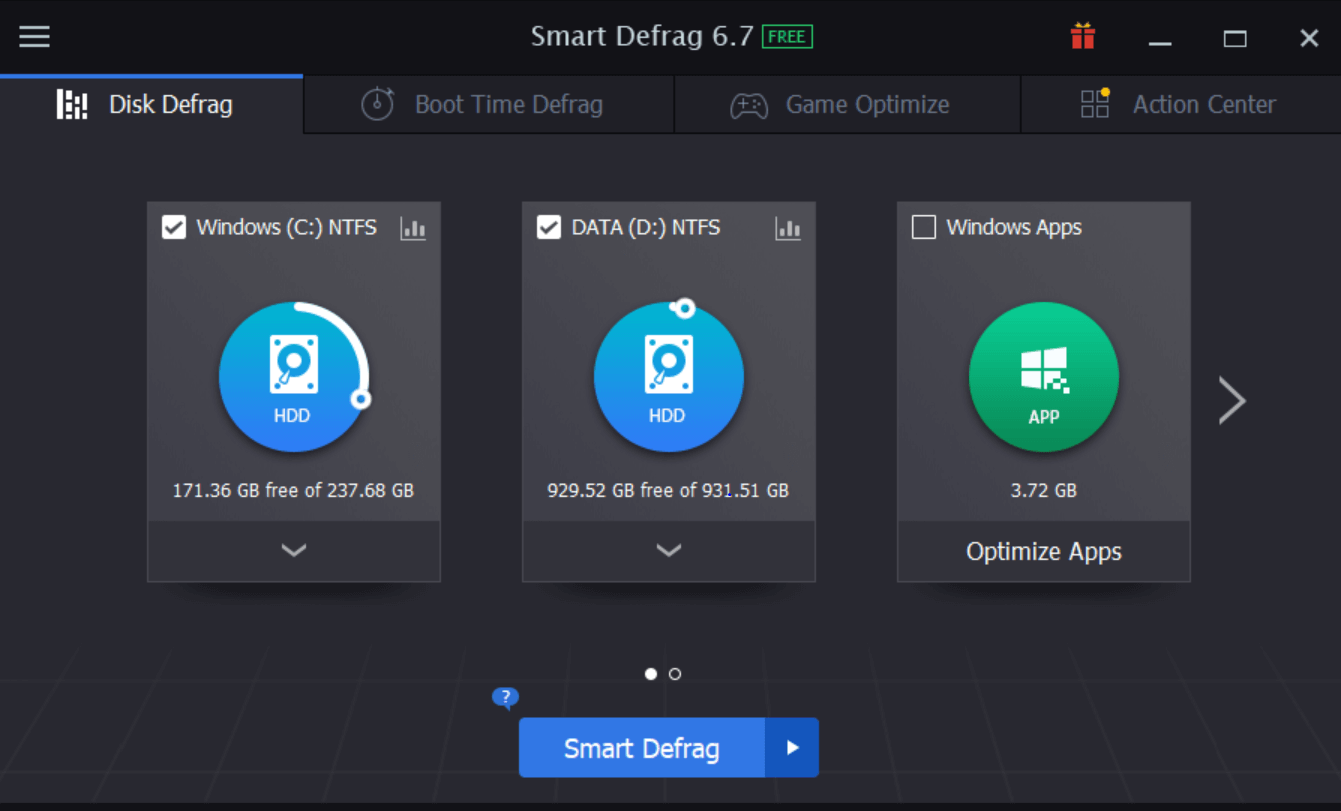
- De îndată ce instrumentul va apărea, vă va oferi o privire asupra detaliilor actuale ale unității sistemului dvs. De exemplu, în captura de ecran de mai sus, IObit Smart Defrag a arătat detalii despre unitățile PC-ului cu tip și date de memorie.
- Pe oricare dintre unități, puteți vedea sigla proiectată de Chart (alături de numele discului). Dacă faceți clic pe același, aceasta va începe să vă analizeze unitatea de sistem și vă va furniza date despre starea discului.
- Acest raport de auto-monitorizare a stării discului (date statistice) vă va oferi o idee despre modul în care funcționează și dacă trebuie luate orice acțiuni.

Deci, să începem să parcurgem fiecare secțiune a software-ului IObit Smart Defrag pentru a o înțelege pe deplin (una câte una):
Citiți și: Cât de sigur este recuperarea fișierelor șterse pe hard diskul Windows 10?
1. Defragmentare disc
Secțiunea Disk Defrag este aceeași pagină pe care am aterizat imediat ce IObit Smart Defrag s-a lansat pe sistem. Deși pagina nu are multe informații de păstrat, conține informații despre cum să procedați cu defragmentarea unităților de sistem. Tot ce trebuie să faceți este să selectați unitatea pe care trebuie să o defragmentați și odată ce decizia este luată, apăsați pe Start Defrag .
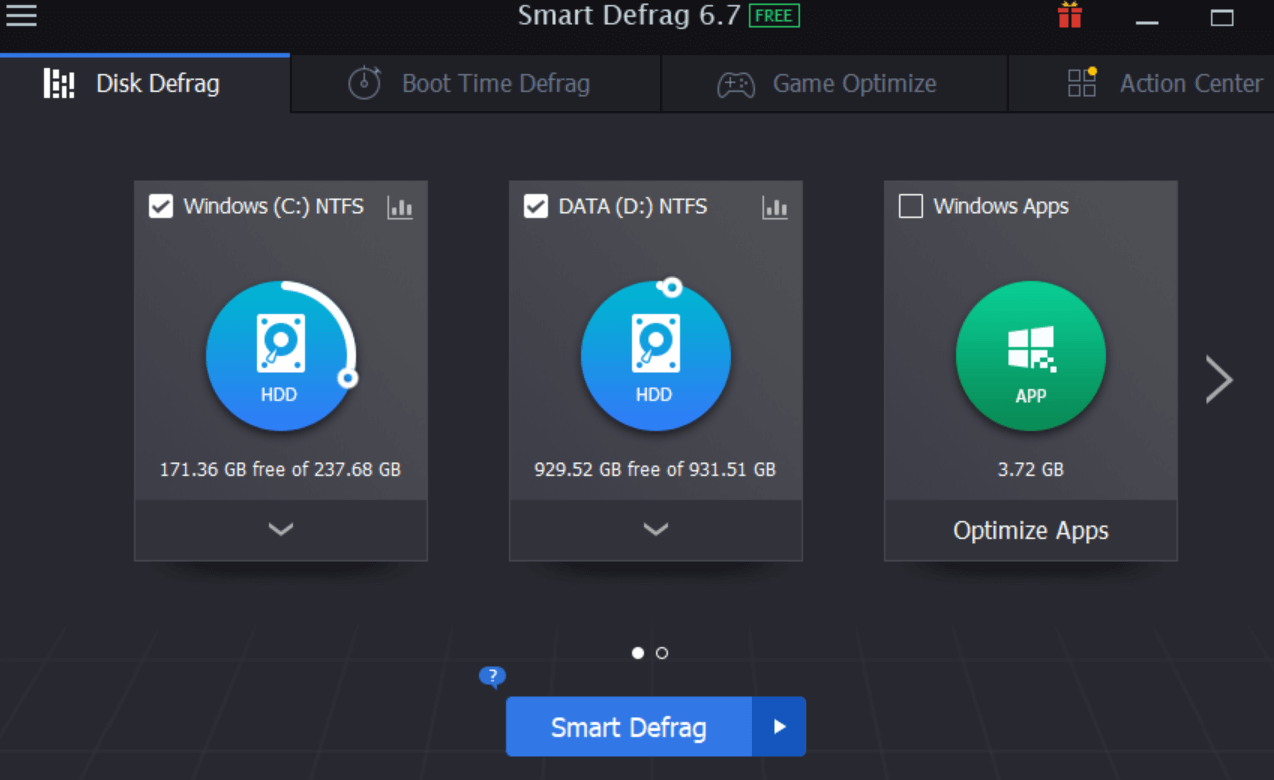
- Așa cum se arată în imaginea de mai sus, trebuie să începeți procesul de defragmentare selectând unitățile pe care doriți să le defragmentați (vom merge mai departe cu ambele unități).
- De asemenea, puteți trece cursorul pe secțiunea săgeată în jos de pe oricare dintre unități pentru a vedea mai multe opțiuni ( Defragmentare automată, Defragmentare timp de pornire și Curățare disc ).
- După ce te-ai decis asupra tuturor, trebuie să apeși pe Smart Defrag și IObit Smart Defrag va începe procesul de defragmentare.
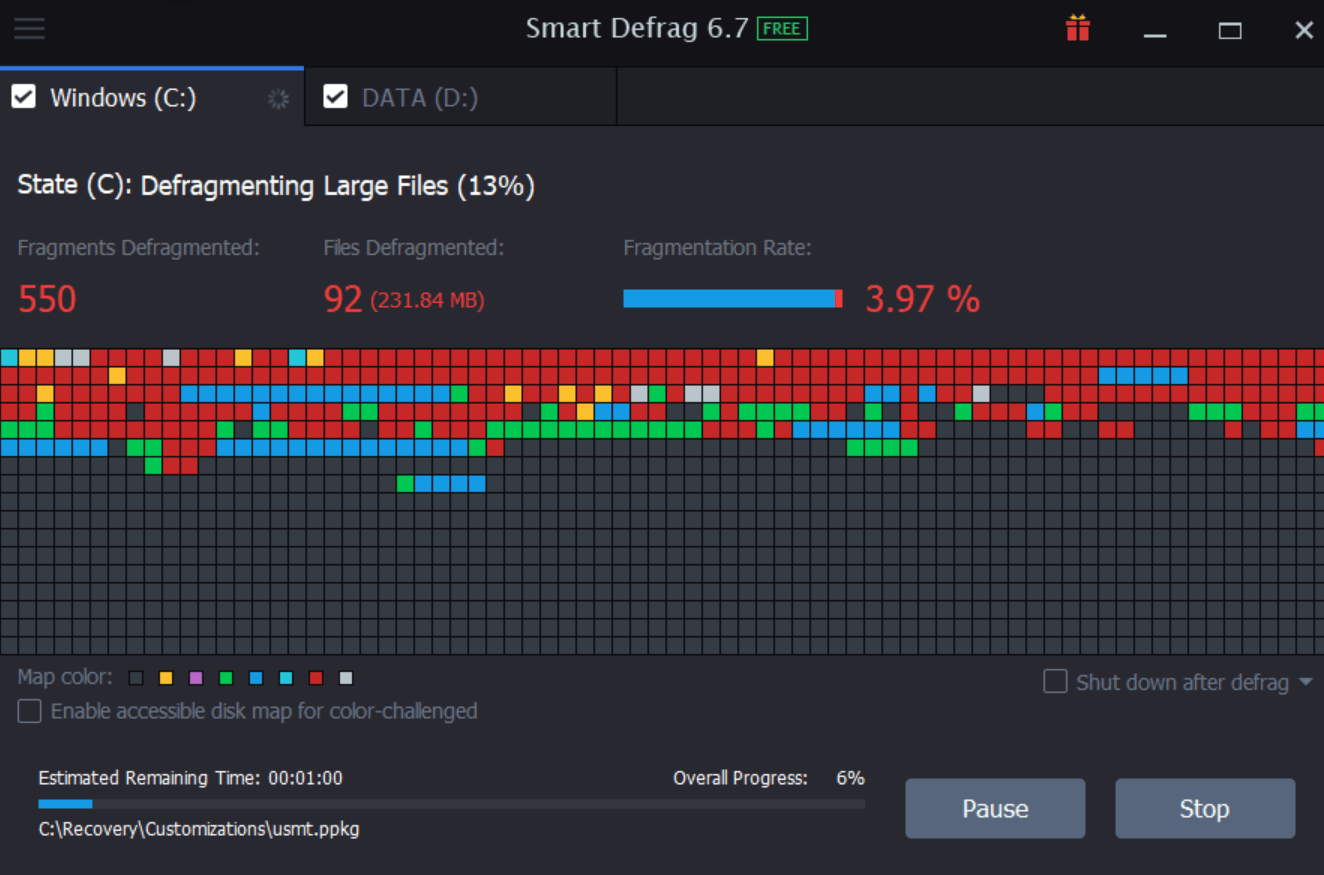

- După cum puteți vedea în imaginea de mai sus, procesul de defragmentare a fost început. Există două file în partea de sus (Windows și Date) care indică diferite unități pe care le-am selectat pentru defragmentare. Odată ce primul este defragmentat cu succes, celălalt va porni automat.
- După ce defragmentarea unității a fost finalizată, veți primi o notificare pentru aceeași. De asemenea, puteți apăsa pe Vizualizare raport pentru a vedea întregul raport în format detaliat.

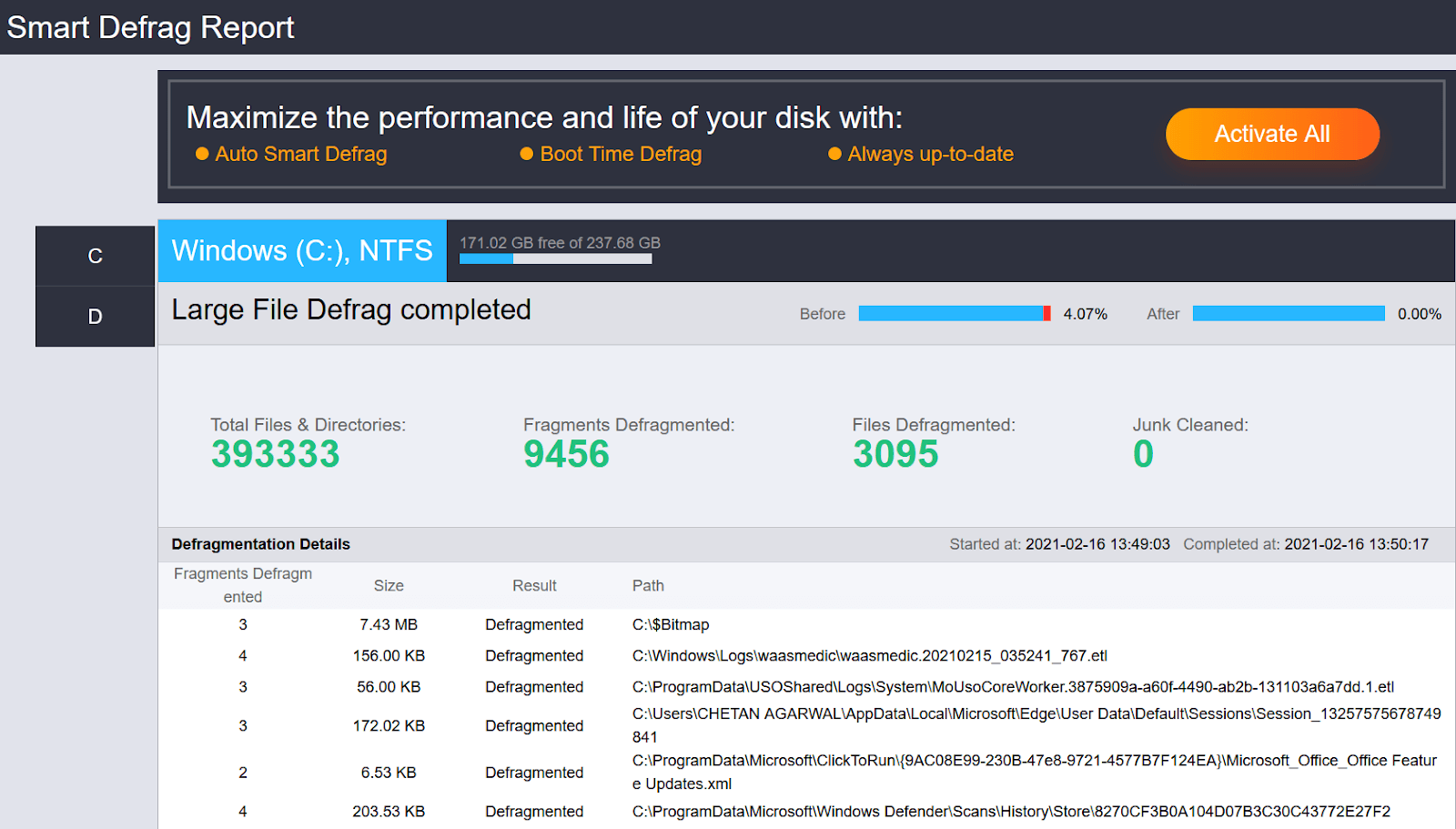
- De asemenea, în apropiere de Vizualizare raport și finalizare, veți vedea o altă opțiune (îmbunătățiri de performanță 360). Această opțiune vă va spune să vă optimizați computerul utilizând unul dintre instrumentele sale puternice, Advanced SystemCare (opțional). Tot ce trebuie să faceți este să atingeți Instalați pentru a optimiza, iar instrumentul va începe să analizeze diferite secțiuni pentru a aduce totul la nivelul de optimizare.
2. Defragmentarea timpului de pornire
O altă secțiune puternică a IObit Smart Defrag este Boot Time Defrag, care va face lucrurile mai automate decât manuale. Tot ce trebuie să faceți este să atingeți următorul antet (Boot Time Defrag) și pagina de mai jos va fi afișată în fața dvs.
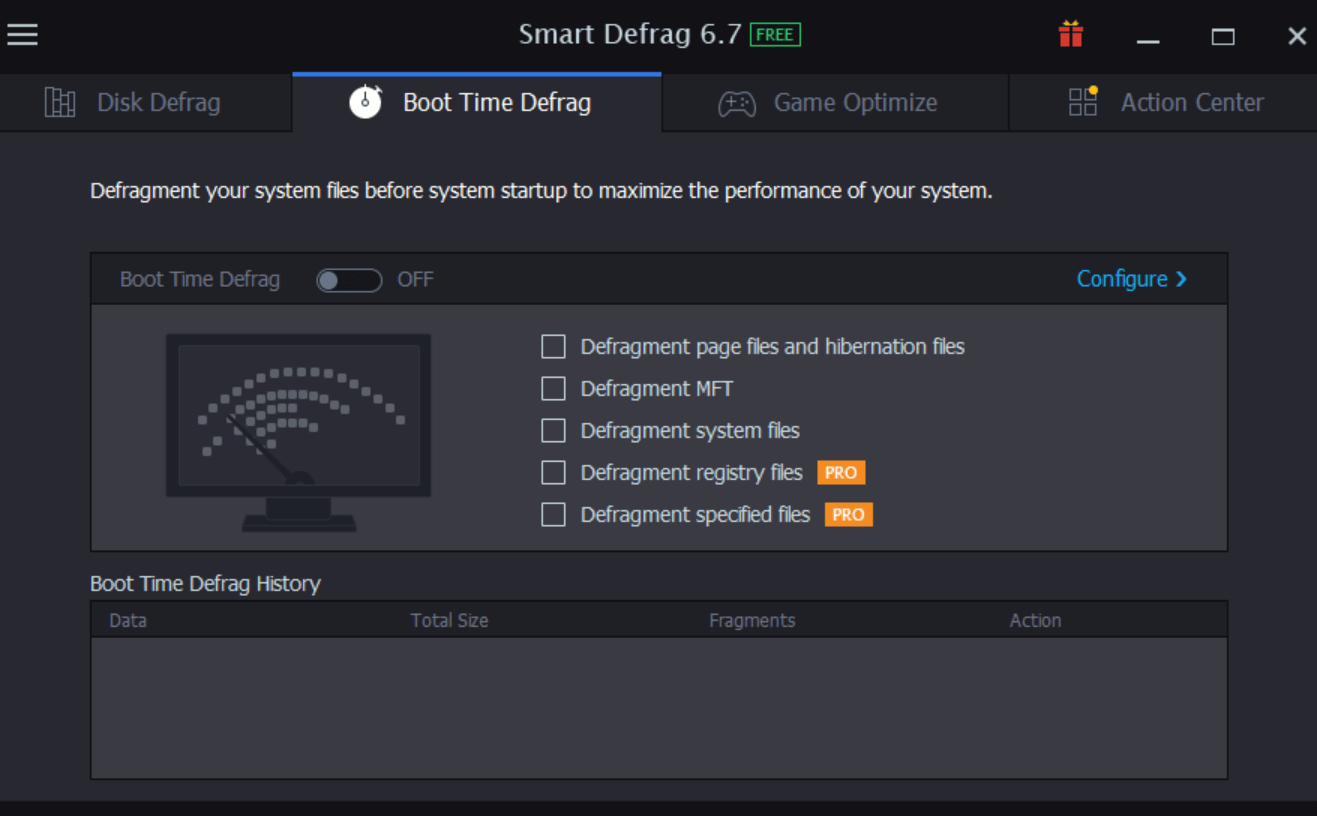
- Puteți apăsa pur și simplu pe opțiunea Configurare și vă va oferi multe opțiuni de ajustat în funcție de comoditatea dvs.

- Puteți parcurge fiecare și fiecare dintre ele pentru a seta lucrurile și, odată ce totul a fost setat corect, apăsați pe OK.
- Aici puteți bifa secțiunile (din cele 5 opțiuni enumerate) și defragmentarea timpului de pornire va fi activată.
- Vă rugăm să știți că procesul de defragmentare va începe conform setărilor pe care le-ați setat la pasul anterior. Dacă doriți să faceți modificări în același lucru, sunteți binevenit să faceți acest lucru atingând funcția Configurare.
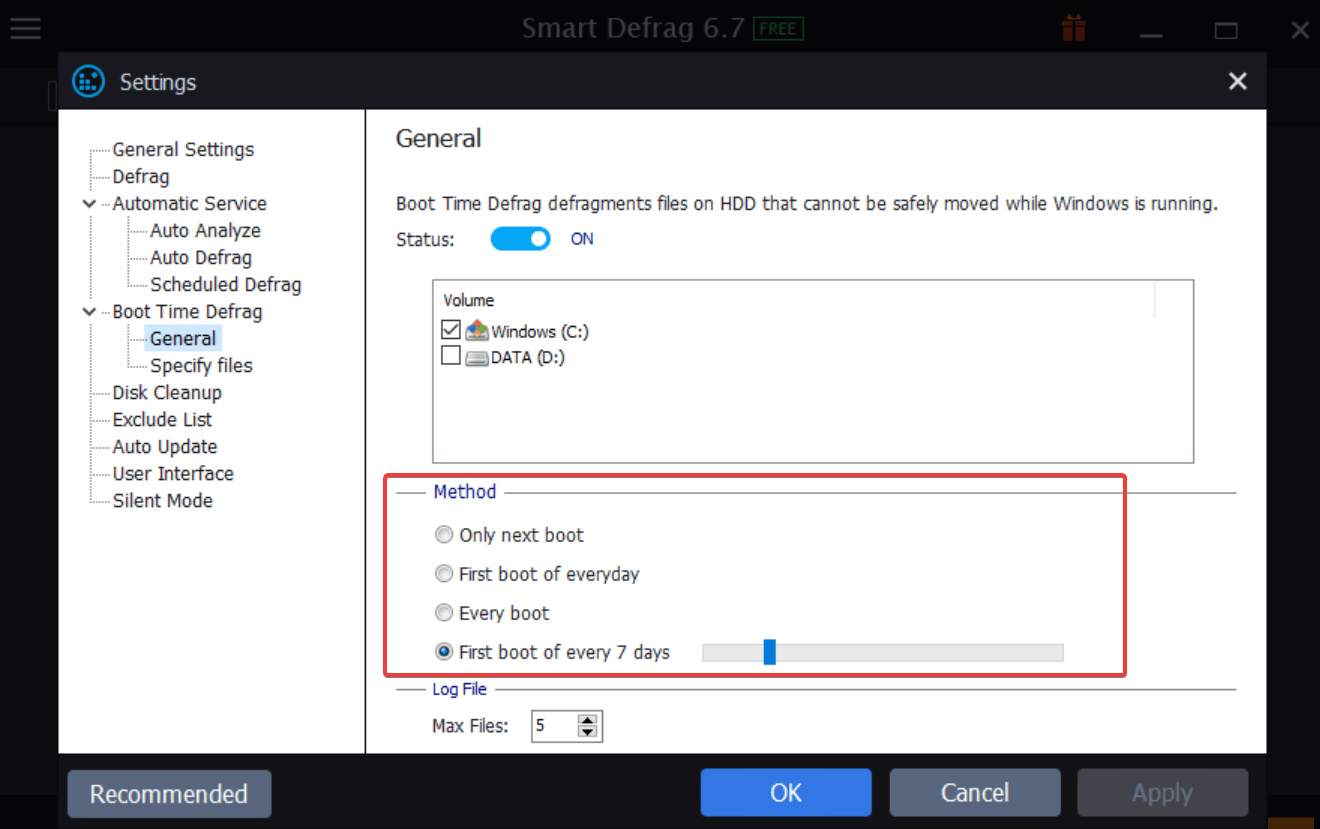
3. Optimizarea jocului
După cum v-am spus la început că IObit Smart Defrag este unul dintre cele mai bune software-uri de defragmentare a discului, nu a fost lipsit de fapte. Instrumentul a fost conceput ținând cont de tot ceea ce vă poate cauza probleme cu computerul încetinit. Acesta este motivul pentru care aici am enumerat toate soluțiile posibile de care ați putea avea nevoie pentru a optimiza hard disk-urile și pentru a menține sistemul să funcționeze fără probleme și mai rapid. Tot ce trebuie să faceți aici este să atingeți antetul Game Optimize (chiar lângă Boot Time Defrag).

- În mod surprinzător, veți vedea o fereastră goală cu un semn + unde puteți adăuga jocul preferat pentru o experiență mai bună.
- Deoarece totul este despre îmbunătățirea experienței dvs. de joc, scopul va fi atins doar prin optimizarea întregului proces.
- Deci trebuie să apăsați pe + și să adăugați locația jocului din fereastra care apare automat.
- De îndată ce restrângeți jocul pe care doriți să-l optimizați pentru o experiență mai bună, atingeți Deschide.
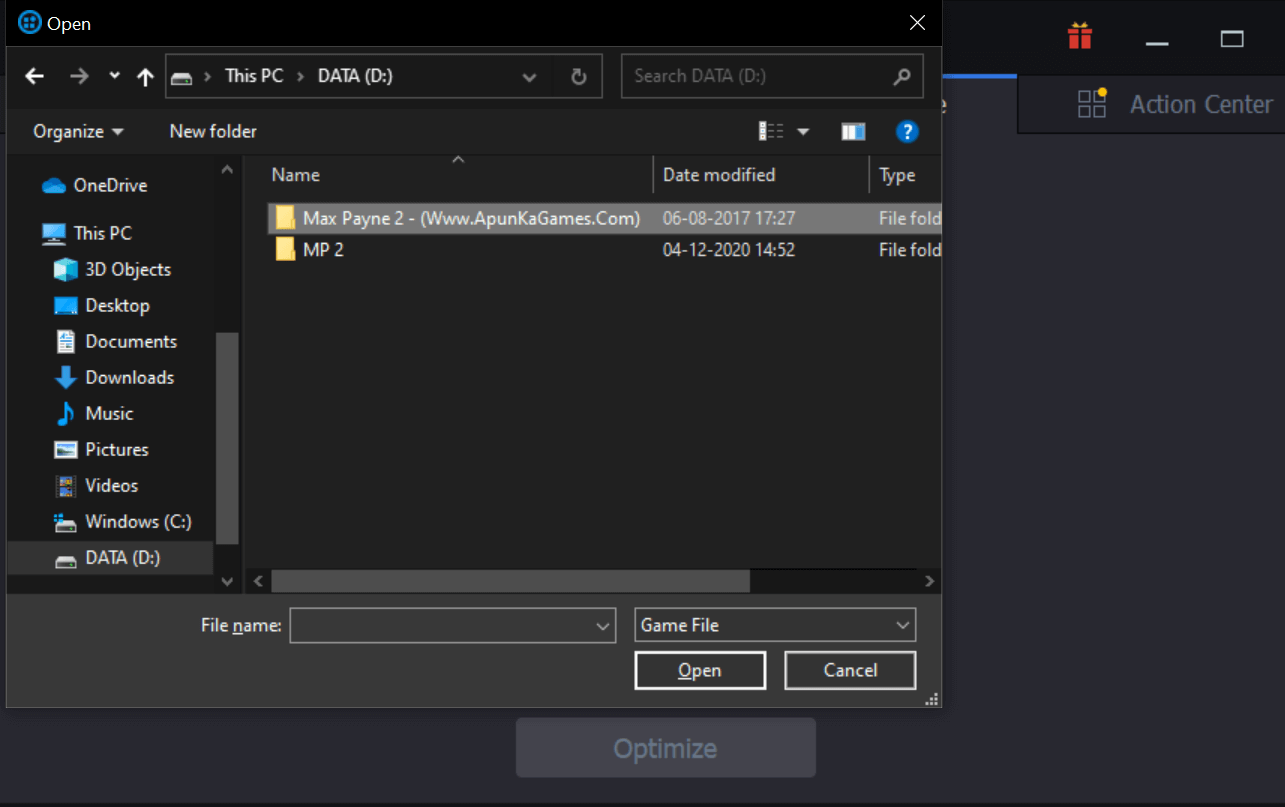
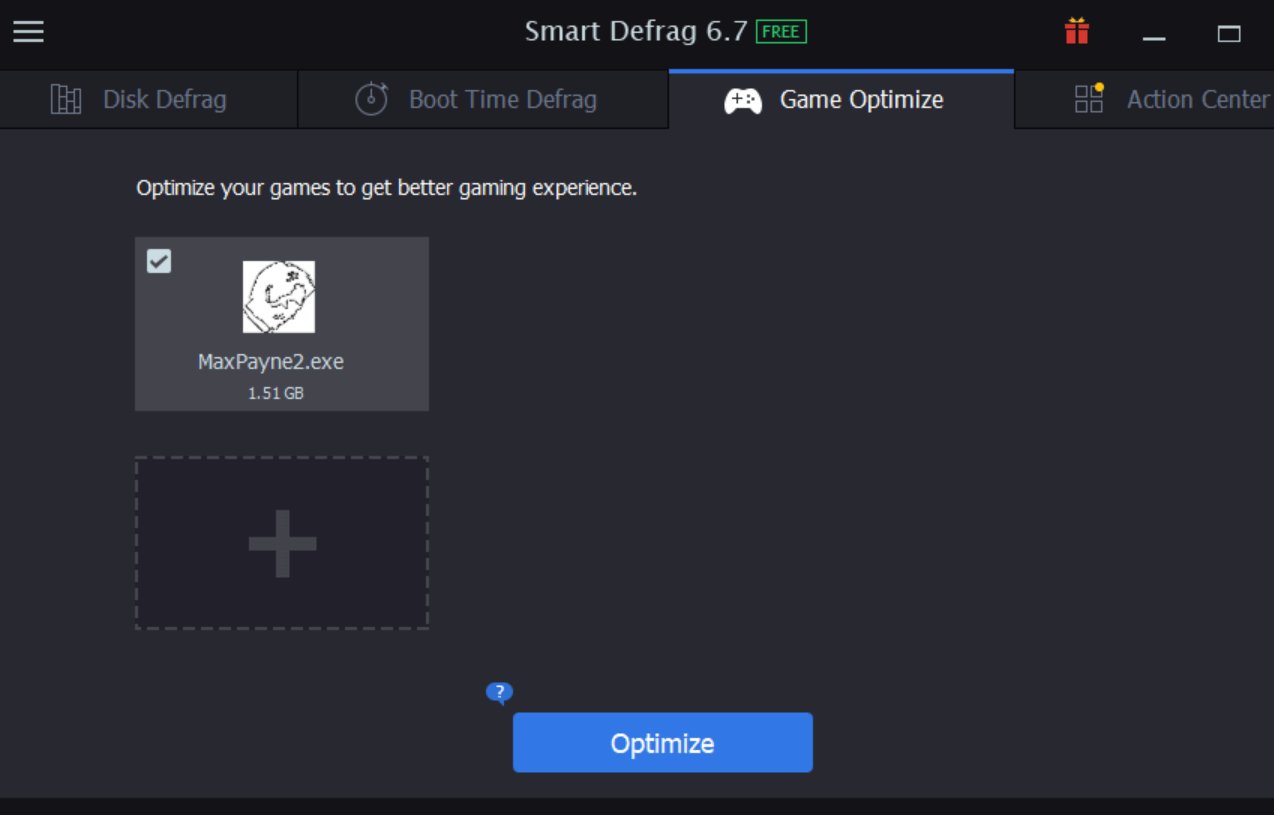
- După ce adăugați un anumit joc, trebuie să apăsați pe Optimize și IObit Smart Defrag va începe să optimizeze jocul pentru dvs.
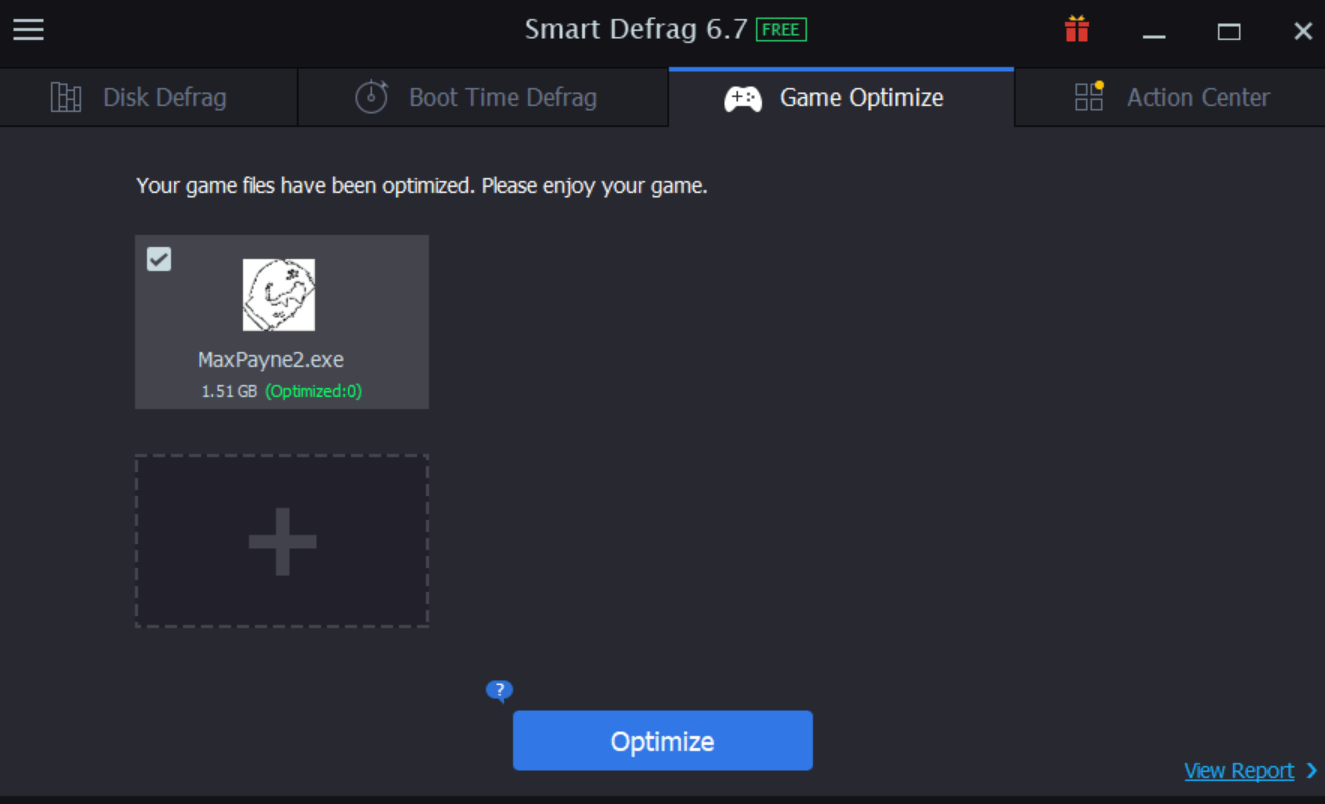
De îndată ce apăsați pe Optimize , IObit Smart Defrag vă va optimiza jocul (puteți vedea Optimized:0 chiar sub fereastra de adăugare a jocului). De asemenea, puteți apăsa pe Vizualizare raport pentru a vedea ce secțiuni au fost optimizate pentru o experiență de joc mai bună.
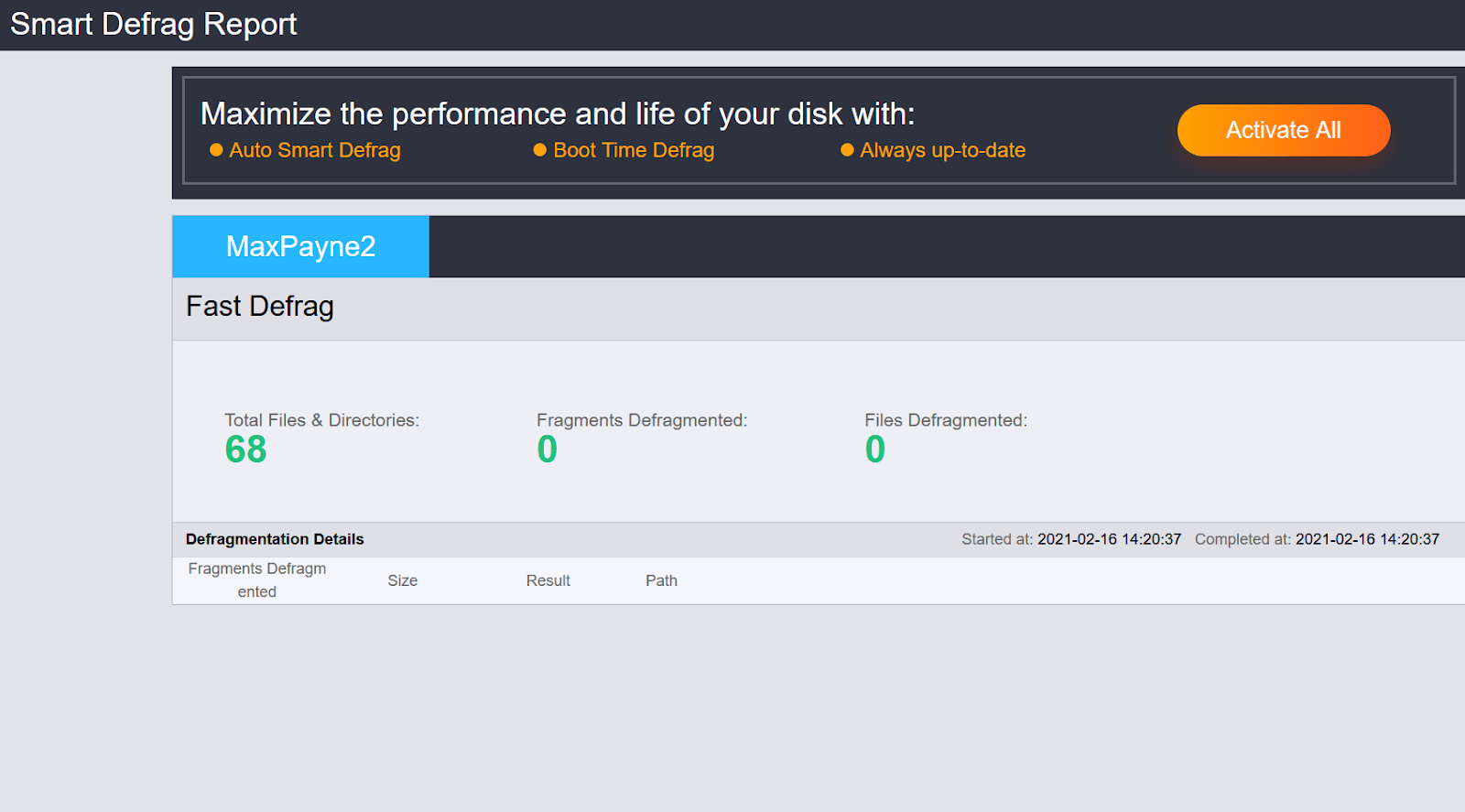
4. Centrul de acțiune
Action Center este o altă secțiune a puternicului software de defragmentare a discului, IObit Smart Defrag, care vă ajută cu sugestii grozave. Uneori, există atât de multe opțiuni, încât suntem confuzi când luăm decizia finală. Acesta este locul în care Action Center vă va ajuta cu cele mai bune programe recomandate pentru a vă menține întregul sistem protejat, împreună cu o performanță mai bună.

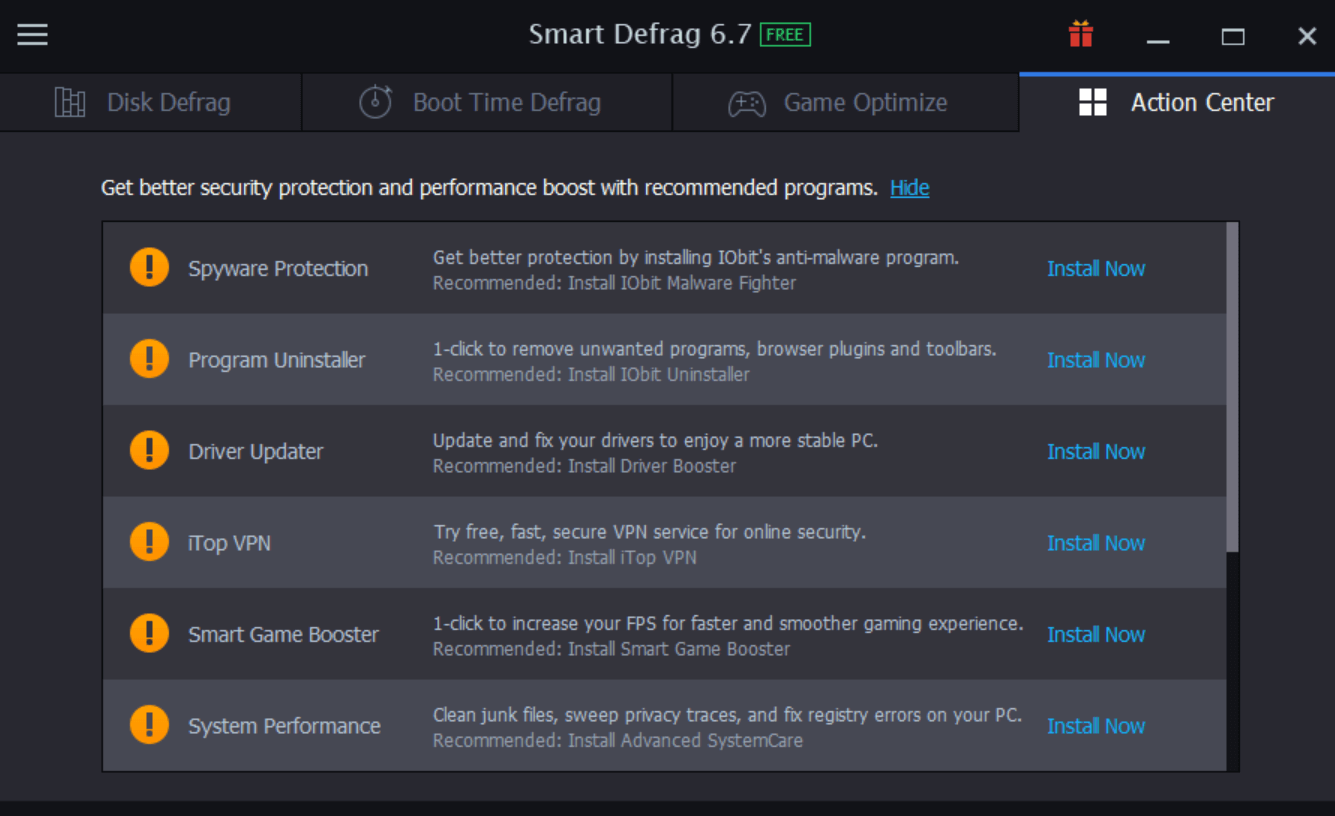
Mai sus sunt toate programele recomandate (opțional) de IObit Smart Defrag pentru a vă ajuta să păstrați sistemul protejat. Tot ce trebuie să faceți este să atingeți Instalați acum și programul va fi instalat pe sistemul dvs. Puteți parcurge rezumatul rapid al scopului general al instrumentului și apoi puteți lua decizia.
După ce ați explorat toate cele patru secțiuni de mai sus, puteți, de asemenea, să atingeți meniul burger (partea stângă sus a ecranului). Aici veți găsi multe lucruri de modificat și de schimbat felul în care arată IObit Smart Defrag.

Înseamnă pur și simplu că aveți controlul personalizării pentru a face totul să arate conform preferințelor dvs. Așa că, fără alte prelungiri, atingeți meniul de burgeri și începeți să explorați fiecare dintre ei unul câte unul. Captivant!!
Software gratuit de defragmentare a discului – iObit Smart Defrag
Fragmentarea discului este una dintre cele mai frecvente probleme cu care se confruntă computerul și în cele din urmă duce la performanța slabă a sistemului. Ceva pe care nimeni nu vrea să-l experimenteze, deoarece sistemul trebuie să ruleze mai repede, fără a compromite securitatea datelor tale. Aici v-am adus unul dintre cele mai bune software-uri gratuite de defragmentare a discului, care vă poate oferi tot impulsul pe care sistemul dumneavoastră l-ar avea nevoie. Descărcați software-ul IObit Smart Defrag pe computer și începeți să optimizați hard disk-urile pentru a obține experiența și creșterea pe care o căutați.
Citește următorul
Cel mai bun software plătit și gratuit de recuperare a datelor: restaurați fișierele pierdute, șterse sau lipsă de pe computer (2021)
Există un instrument pentru a remedia stocarea în sistem epuizată și problemele de performanță
Cum să faci un sistem vechi să funcționeze mai rapid?
Alternative pentru recuperarea datelor EaseUS pentru Windows